苹果电脑双系统切换成Windows系统的方法 苹果电脑如何从双系统切换回Windows系统
更新时间:2024-01-26 09:37:37作者:xiaoliu
苹果电脑作为一款颇受欢迎的电脑品牌,其独特的操作系统macOS备受用户喜爱,有时候我们可能需要切换到Windows系统来满足特定的需求。苹果电脑如何从双系统切换回Windows系统呢?下面将为大家介绍一些简单而有效的方法。无论是需要在Windows系统上进行工作,还是想体验一下不同系统的特性,这些方法都能帮助您轻松切换回Windows系统。接下来我们将一一为您详细解答。
具体方法如下:
1、首先重启电脑,在开机时按住“option”键。

2、等待开机进入图示界面,就能选择需要的系统进入了。

3、进入后,还可以打开“系统偏好设置”。
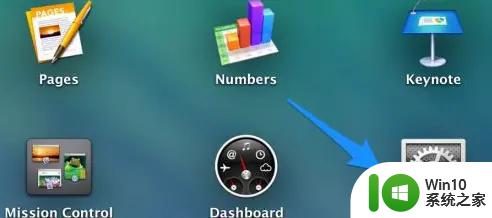
4、进入后,再打开“启动硬盘”。
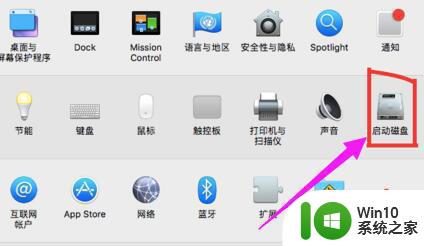
5、在其中选择想要启动的系统并“重新启动”即可切换。
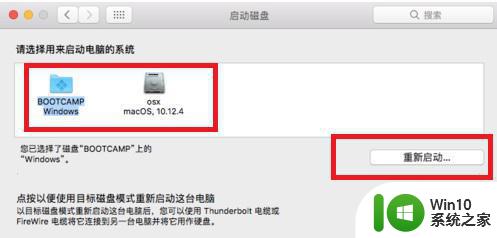
以上就是苹果电脑双系统切换成Windows系统的方法的全部内容,有需要的用户就可以根据小编的步骤进行操作了,希望能够对大家有所帮助。
苹果电脑双系统切换成Windows系统的方法 苹果电脑如何从双系统切换回Windows系统相关教程
- 苹果windows双系统怎么切换 苹果和windows双系统如何切换
- 苹果电脑开机如何切换双系统 苹果双系统如何切换方法
- 苹果电脑双系统怎么切换系统 mac双系统怎么切换
- 苹果电脑怎么换成苹果系统 苹果电脑如何从Windows切换到苹果系统
- 苹果笔记本电脑如何切换双系统 怎样在苹果电脑上切换双系统
- 苹果电脑切换操作系统的方法 苹果电脑系统怎么切换
- windows切换苹果系统的方法 windows换苹果系统的详细教程
- mac电脑切换windows的方法 苹果电脑怎么切换到windows系统
- 苹果笔记本双系统删除教程 Mac双系统切换回单系统步骤
- 苹果双系统怎么删除win系统 删除苹果电脑上的Windows双系统
- 双系统电脑怎么切换系统 ThinkPad笔记本双系统切换教程
- 苹果双系统怎么删除windows 苹果删除windows系统的方法
- U盘装机提示Error 15:File Not Found怎么解决 U盘装机Error 15怎么解决
- 无线网络手机能连上电脑连不上怎么办 无线网络手机连接电脑失败怎么解决
- 酷我音乐电脑版怎么取消边听歌变缓存 酷我音乐电脑版取消边听歌功能步骤
- 设置电脑ip提示出现了一个意外怎么解决 电脑IP设置出现意外怎么办
电脑教程推荐
- 1 w8系统运行程序提示msg:xxxx.exe–无法找到入口的解决方法 w8系统无法找到入口程序解决方法
- 2 雷电模拟器游戏中心打不开一直加载中怎么解决 雷电模拟器游戏中心无法打开怎么办
- 3 如何使用disk genius调整分区大小c盘 Disk Genius如何调整C盘分区大小
- 4 清除xp系统操作记录保护隐私安全的方法 如何清除Windows XP系统中的操作记录以保护隐私安全
- 5 u盘需要提供管理员权限才能复制到文件夹怎么办 u盘复制文件夹需要管理员权限
- 6 华硕P8H61-M PLUS主板bios设置u盘启动的步骤图解 华硕P8H61-M PLUS主板bios设置u盘启动方法步骤图解
- 7 无法打开这个应用请与你的系统管理员联系怎么办 应用打不开怎么处理
- 8 华擎主板设置bios的方法 华擎主板bios设置教程
- 9 笔记本无法正常启动您的电脑oxc0000001修复方法 笔记本电脑启动错误oxc0000001解决方法
- 10 U盘盘符不显示时打开U盘的技巧 U盘插入电脑后没反应怎么办
win10系统推荐
- 1 电脑公司ghost win10 64位专业免激活版v2023.12
- 2 番茄家园ghost win10 32位旗舰破解版v2023.12
- 3 索尼笔记本ghost win10 64位原版正式版v2023.12
- 4 系统之家ghost win10 64位u盘家庭版v2023.12
- 5 电脑公司ghost win10 64位官方破解版v2023.12
- 6 系统之家windows10 64位原版安装版v2023.12
- 7 深度技术ghost win10 64位极速稳定版v2023.12
- 8 雨林木风ghost win10 64位专业旗舰版v2023.12
- 9 电脑公司ghost win10 32位正式装机版v2023.12
- 10 系统之家ghost win10 64位专业版原版下载v2023.12